Ако редовно користите терминале попут Цомманд Промпт-а или Виндовс ПоверСхелл-а, знате колико је муке копирати једноставну адресу или путању директоријума на Виндовс-у 10 или било ком старијем ОС-у. Мицрософт је одлучио да оконча овај досадан и досадан процес и одлучио је да дода једноставну ставку контекста у подразумевани директоријум љуске. Да, сада можете копирати путању до жељене датотеке / фасцикле у само два клика у оперативном систему Виндовс 11. Нема више отварања имања или кретања по локацији „Циљ“!
Како брзо копирати путању до фасцикле у оперативном систему Виндовс 11
Ако желите копирати адресу одређене датотеке / фолдера да бисте је користили у наредби љуске, удаљена су само два једноставна корака.
1. Прво отворите директоријум / датотеку којој желите да копирате путању.
2. Сада једноставно десни клик на датотеци / директоријуму и кликните на „Копирај као путању ”.
[
Пример - Копирали смо пут „МицоросфтЕдгеСетупЦанари“Десним кликом на њега, а затим кликом на„Копирај као путању“.
]
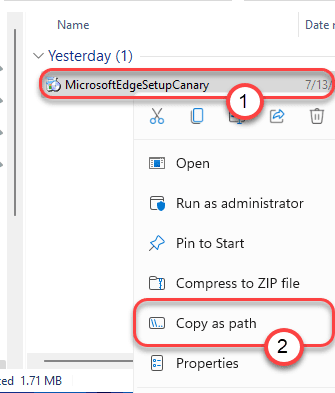
3. Сада само идите до терминала или било које друге локације на којој желите да користите ову путању, само притисните „
Цтрл + В.Тастери заједно за лепљење путање као обичног текста са једном линијом.[
У нашем случају, копирани пут је био овај -
„Ц: \ Усерс \ самби \ Довнлоадс \ МицрософтЕдгеСетупЦанари.еке“
]

То је то! Тако је једноставно копирати путању датотеке / директоријума и користити је како желите из командне линије.
Ово је једна од најтраженијих карактеристика на Виндовс платформи. Не морате више отварати својства одређене ставке / фасцикле или откуцати врло дугу путању одређене ставке на терминалу. Овим једноставним начином можете копирати путању предмета да бисте је користили. Чак и док копирате путању ставке у привремену меморију, можете користити исту копирану адресу на другом уређају.


